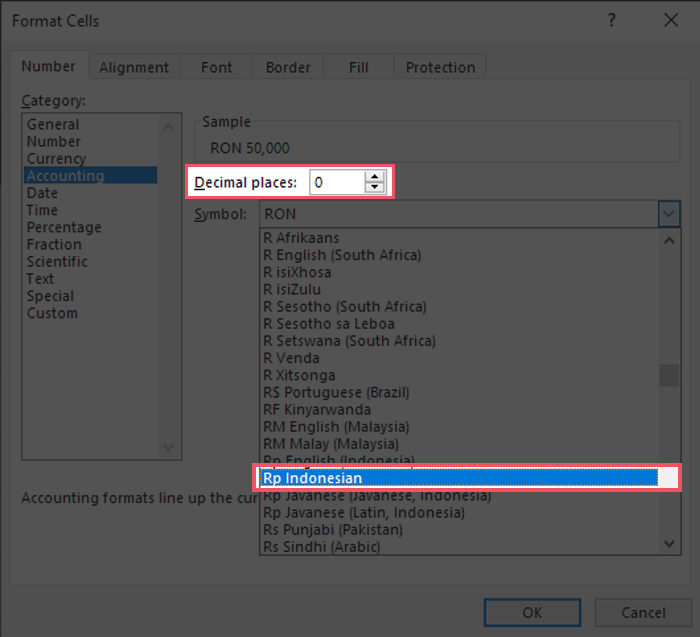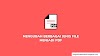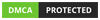November 18, 2020
Tutorial
Tutorial - Ketika kamu mengetik data dengan Microsoft Excel, tentu kamu pernah menjumpai data yang berbentuk pecahan uang. Nah kamu dapat menggunakan fitur Currency dan Accounting yang sudah disediakan untuk menambahkan simbol mata uang. Langsung saja ke tutorialnya.
Cara Menambah Simbol Mata Uang Rp (Rupiah)
- Pertama-tama, blok cell yang ingin kalian tambah mata uang
- Lalu silahkan klik kanan kemudian pilih Format Cell
- Pada bagian Number, silahkan pilih Accounting
- Selanjutnya kamu bisa klik dan ganti bagian Symbol menjadi Rp
- Pada kolom Decimal Places bisa diubah menjadi 0 agar nominal tidak menjadi pecahan koma.
- Jika sudah klik OK
Kamu juga dapat memilih simbol nilai mata uang lain sesuai dengan keperluan kamu.
Dan otomatis akan muncul mata uang pada data kamu. Kamu juga dapat menggunakan pilihan Currency namun simbol mata uang tidak akan terlihat rapi. Untuk contohnya bisa kamu lihat pada gambar di bawah.
Sekian artikel kali ini semoga bermanfaat. Jika ada pertanyaan silahkan tanyakan di kolom komentar di bawah, thanks!

 Posted by
Posted by